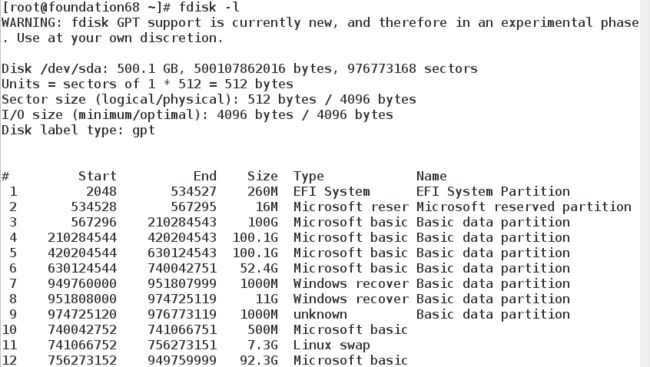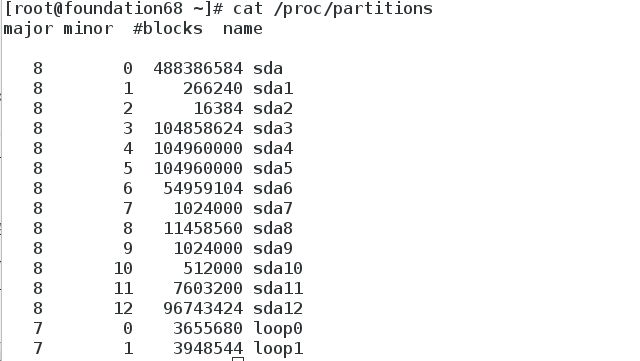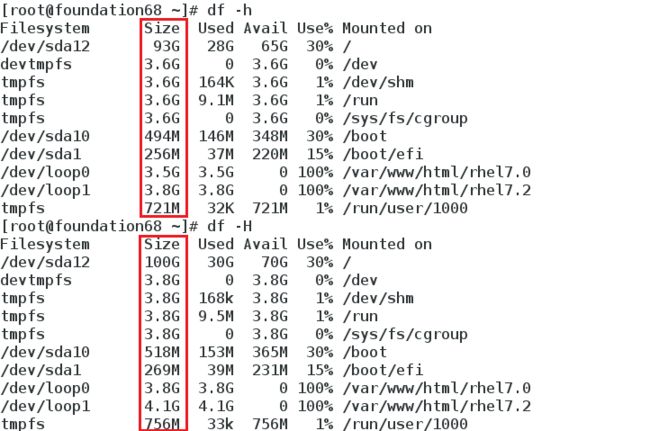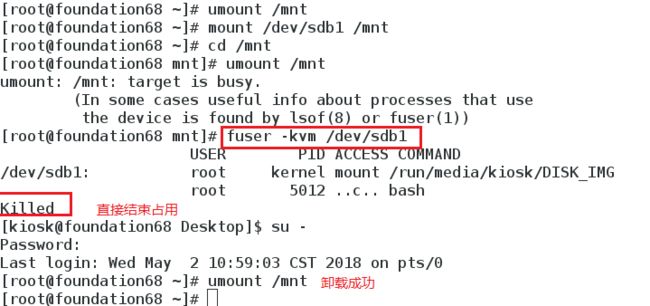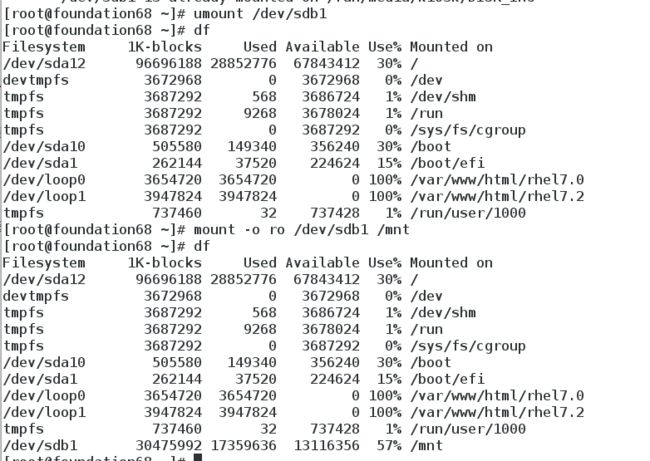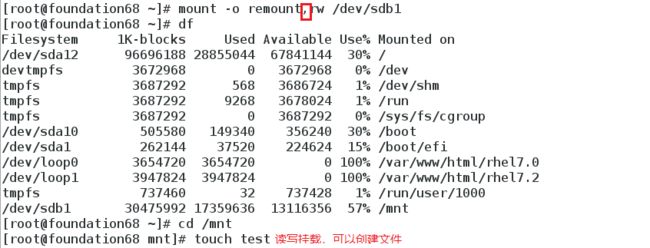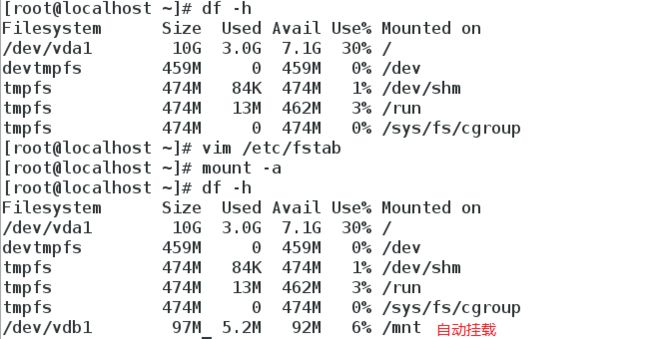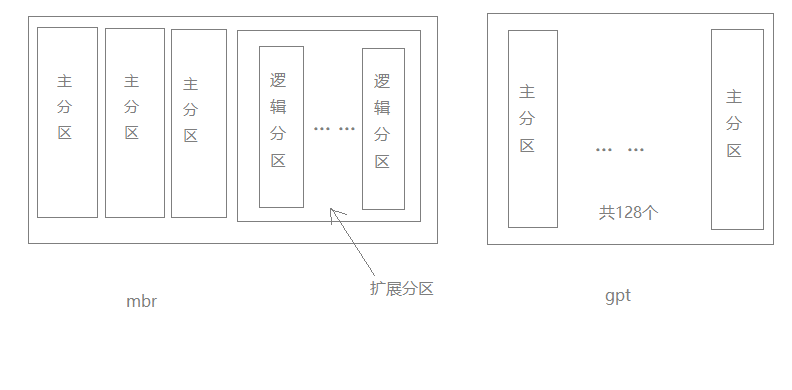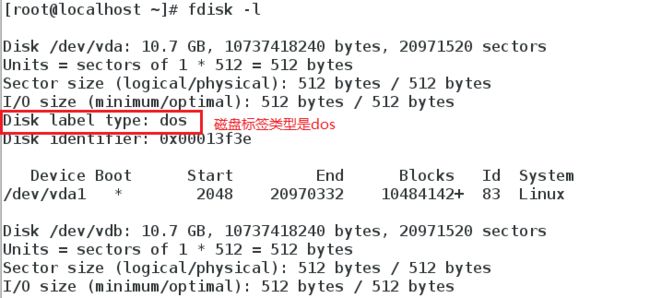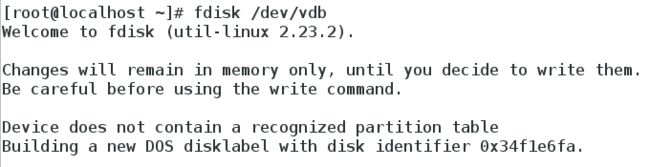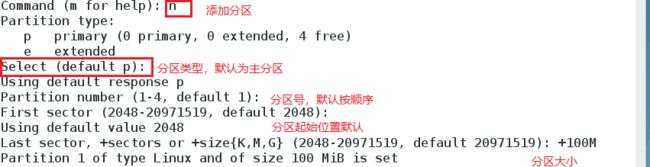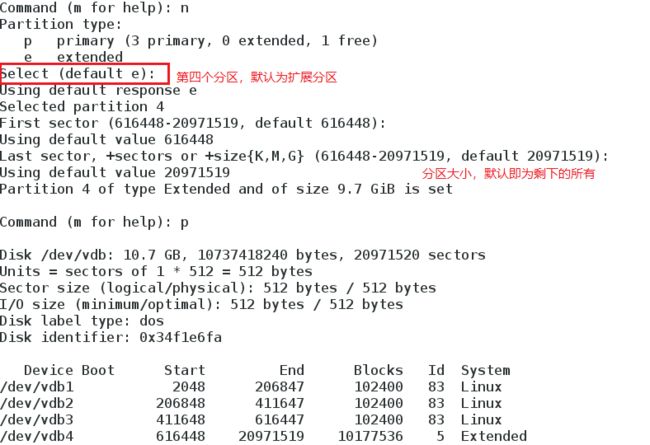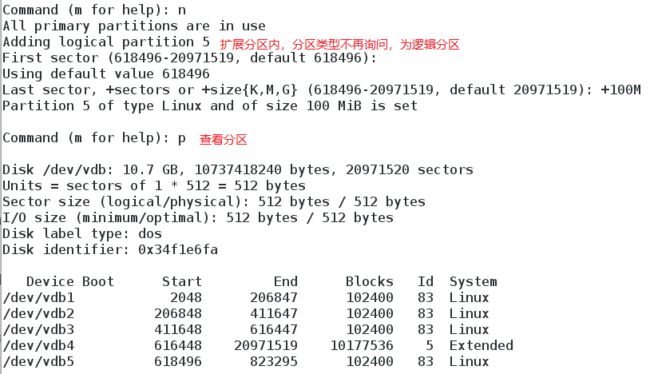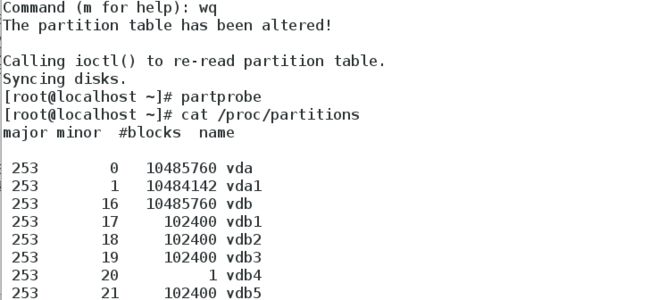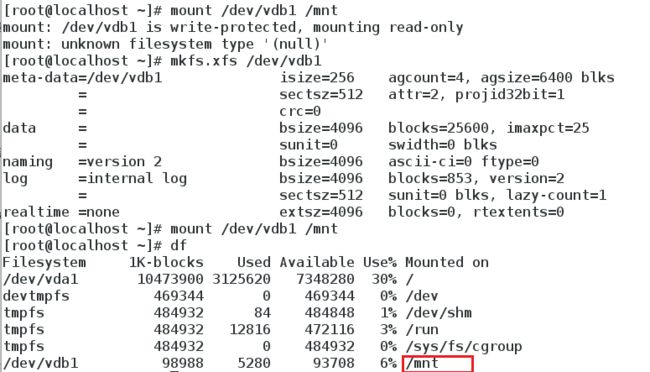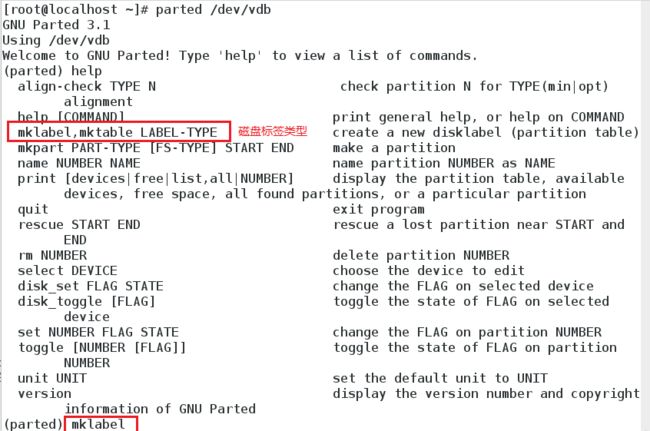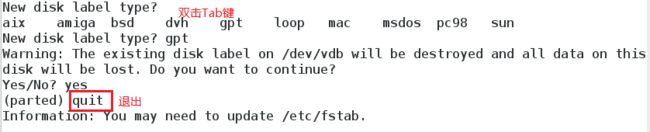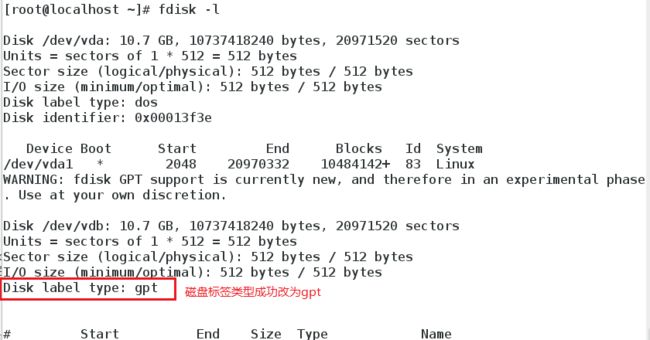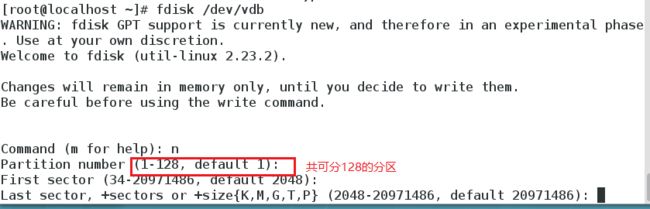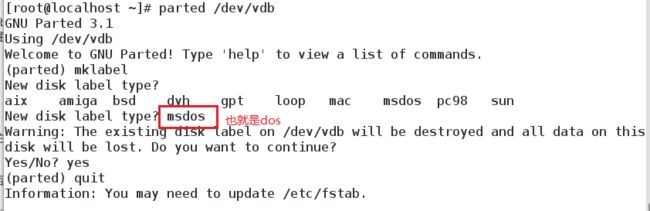Linux下的设备管理、磁盘分区及分区类型的修改
一、设备管理
1、查看命令
fdisk -l #查看真实存在的设备(不一定被识别)
cat /proc/partitions #查看系统识别的设备
blkid #查看系统可用的设备
df #查看系统正在用的设备
df -h #以可读性更高的方式显示信息(更精确)
df -H #作用同-h,但是计算时以1000Bytes为换算单位而非1024Bytes
2、挂、卸载
mount 设备 挂载点 #挂载设备(如:mount /dev/sdb1 /mnt)
umount 设备 #卸载设备(如:umount /dev/sdb1)
卸载时显示target is busy 不能卸载时:
(1)lsof 设备 #(如:lsof /dev/sdb1,显示pid,kill -9 pid 结束进程,umount卸载)
(2)fuser -vm 设备 #(如:fuser -vm /dev/sdb1)
fuser -kvm 设备 #(如:fuser -kvm /dev/sdb1直接结束进程,umount卸载 )
mount #查看设备的挂载情况
mount -o ro 设备 挂载点 #只读挂载
mount -o remount,rw 设备 #读写重新挂载(-o指定挂载方式)
3、设备开机自动挂载
(1)vim /etc/fstab #编辑文件,使该操作永久生效
/dev/vdb2 /mnt xfs defaults 0 0
设备 挂载点 文件系统类型 文件系统选项 是否备份(0不备份) 是否检测(0不检测)
(2)mount -a #重读该文件,相当于刷新
二、磁盘分区的划分(mbr,可以建立3个主分区,1个扩展分区)
1、mbr分区
(1)fdisk -l #查看系统设备
(2)fdisk /dev/vdb #对/dev/vdb进行分区
帮助:a toggle a bootable flag
b edit bsd disklabel
c toggle the dos compatibility flag
d delete a partition #删除分区
g create a new empty GPT partition table
G create an IRIX (SGI) partition table
l list known partition types
m print this menu
n add a new partition
o create a new empty DOS partition table
p print the partition table #显示分区信息
q quit without saving changes #退出
s create a new empty Sun disklabel
t change a partition's system id #修改分区id
u change display/entry units
v verify the partition table
w write table to disk and exit #将当前操作写入硬盘分区表
x extra functionality (experts only)
操作:n新建分区 , 分区类型 , 分区号 , 起始地址默认 ,+size分区大小
前三个分区类型为p主分区,大小自定;最后一个分区类型为e扩展分区,大小默认为剩下的所有
n新建时,类型、号、起始均默认,自定义大小
wq退出保存
显示Calling ioctl() to re-read partition table.表示系统重读了分区表
若没有显示即操作(partprobe手动同步分区表至内核)
(3)cat /proc/partitions #查看设被是否被系统识别
(4)mount /dev/vdb5 /mnt/ #将分区/dev/vdb5挂载到/mnt,挂载失败
(5)mkfs.xfs /dev/vdb5 #格式化/dev/vdb5,在设备上安装文件系统xfs
(6)mount /dev/vdb5 /mnt/ #将分区/dev/vdb5挂载到/mnt
(7)df #查看当前设备,挂载成功
分区/dev/vdb4是不能挂载的,因为它是扩展分区
2、分区类型mbr->gpt
(1)将之前的挂载全部卸载
(2)fdisk /dev/vdb #将mbr分区删除,下图为删除分区2的示例
(3)partprobe #同步分区表
(4)cat /proc/partitions #查看设备是否被系统识别(mbr分区无)
(5)parted /dev/vdb #更改分区类型
(6) fdisk -l #查看系统设备(Disk label type: gpt)
(7) fdisk /dev/vdb #重新分区
3、分区类型gpt->mbr
步骤同2、New disk label type? msdos 即可